Conectarse a una fuente de datos
Objetivos de la lección
Después de completar esta unidad, podrá:
- Describir los tipos de datos a los que puede conectarse desde Tableau.
- Explicar cómo se conecta Tableau a una fuente de datos.
- Conectarse a una fuente de datos en tiempo real con Tableau Desktop.
¿Por qué conectarse a una fuente de datos?
Supongamos que usted es analista de datos en una gran cadena minorista. Su gerente acaba de recibir el informe de ventas trimestral y ha observado que las ventas han ido mejor con unos productos que con otros y que las ganancias en algunas áreas no son tan altos como esperaba. Sin embargo, necesita más información para tomar una decisión.
Como analista, es su trabajo observar las ventas y la rentabilidad en general a fin de averiguar la causa de estas cifras. Le pide que identifique las áreas en las que puede darse una mejora y que le presente sus hallazgos al equipo. De esta manera, el equipo podrá explorar los resultados y actuar para mejorar las ventas y la rentabilidad.
El primer paso para empezar un análisis es conectarse a los datos y trabajar con ellos en Tableau.
Si lo prefiere, puede seguir utilizando la fuente de datos de Supertienda que encontrará en la prueba gratuita de Tableau Desktop. No le haremos una prueba sobre esto, pero puede ayudar a mostrar la experiencia de la que hemos hablado antes. Tenga en cuenta que la prueba gratuita puede tardar unos minutos en descargarse y solo estará disponible durante un número determinado de días.
Más adelante en este módulo, veremos unos pasos simulados para que se familiarice más con Tableau Desktop. Vamos a empezar viendo cómo se conecta Tableau Desktop a los datos.
¿A qué tipos de datos puede conectarse en Tableau?
Tableau es compatible con una gran variedad de datos, almacenados en varios lugares. Los datos pueden estar almacenados en su ordenador en una hoja de cálculo o en un archivo de texto, o bien en una base de datos de Big Data, datos relacionales o datos de cubo (multidimensionales) en un servidor de su empresa. También puede conectarse a datos de dominio público disponibles en la web, como los de la oficina del censo de Estados Unidos, o bien a una fuente de base de datos en la nube, como Google Analytics, Amazon Redshift o Salesforce. Tableau es compatible con todo esto y más.
Explorar conectores de datos
En cuanto a las bases de datos y archivos compatibles, Tableau proporciona conectores nativos que se crean y optimizan para ellos. Al iniciar Tableau Desktop, los conectores de datos que están disponibles se enumeran en el panel Connect (Conectar), que aparece a la izquierda de la página Start (Iniciar).
- (1) En Search for Data (Buscar datos), puede seleccionar Tableau Server para buscar datos utilizando Tableau Server o Tableau Cloud.
- (2) A continuación, se enumeran los tipos de archivos, los tipos de servidor más comunes o los servidores a los que se ha conectado recientemente.
- (3) Puede hacer clic en More (Más) para ver una lista completa de los conectores de datos que puede utilizar.

Conexiones en tiempo real en comparación con las extracciones
De manera predeterminada, Tableau mantiene una conexión en tiempo real con sus datos. Una conexión en tiempo real es una conexión directa a sus datos, mientras que una extracción de datos de Tableau es una instantánea comprimida de datos almacenados de forma local y cargados en la memoria.
La conexión en tiempo real deja los datos en la base de datos o en el archivo de la fuente. Esta es la mejor opción si quiere conectarse a una base de datos de alto rendimiento y utilizar algunas de sus capacidades, o bien si desea visualizar los cambios realizados en los datos en los últimos segundos en Tableau.
Si lo prefiere, puede elegir extraer los datos en un motor de datos en la memoria de alto rendimiento de Tableau. Esta opción es útil si se conecta a una base de datos lenta o si desea que los sistemas críticos tengan menos carga.
Crear una conexión de datos en tiempo real
Para crear una conexión de datos, utilice la página Connection (Conexión).
| Si desea |
Haga esto |
|---|---|
| Conectarse a un archivo |
En To a File (A un archivo), elija el tipo de archivo y vaya al archivo en su equipo al que quiera conectarse. |
| Conectarse a un servidor |
En To a Server (A un servidor), elija el tipo de servidor e introduzca la información del servidor adecuada. |
| Conectarse a una fuente de datos guardada |
En Saved Data Sources (Fuentes de datos guardadas), elija la fuente de datos guardada. |
Después de conectarse, Tableau le lleva a un nuevo libro de trabajo. Para visualizar o modificar sus datos, puede cambiar a la pestaña Data Source (Fuente de datos).
Cuando se conecta a una fuente que tiene varias tablas, verá que Tableau comienza con la primera tabla (pedidos en este caso) por orden alfabético (1). Después, puede hacer clic en otra hoja (2) o arrastrarla hasta los datos migrados para relacionarlas, de manera que pueda crear más visualizaciones con información.
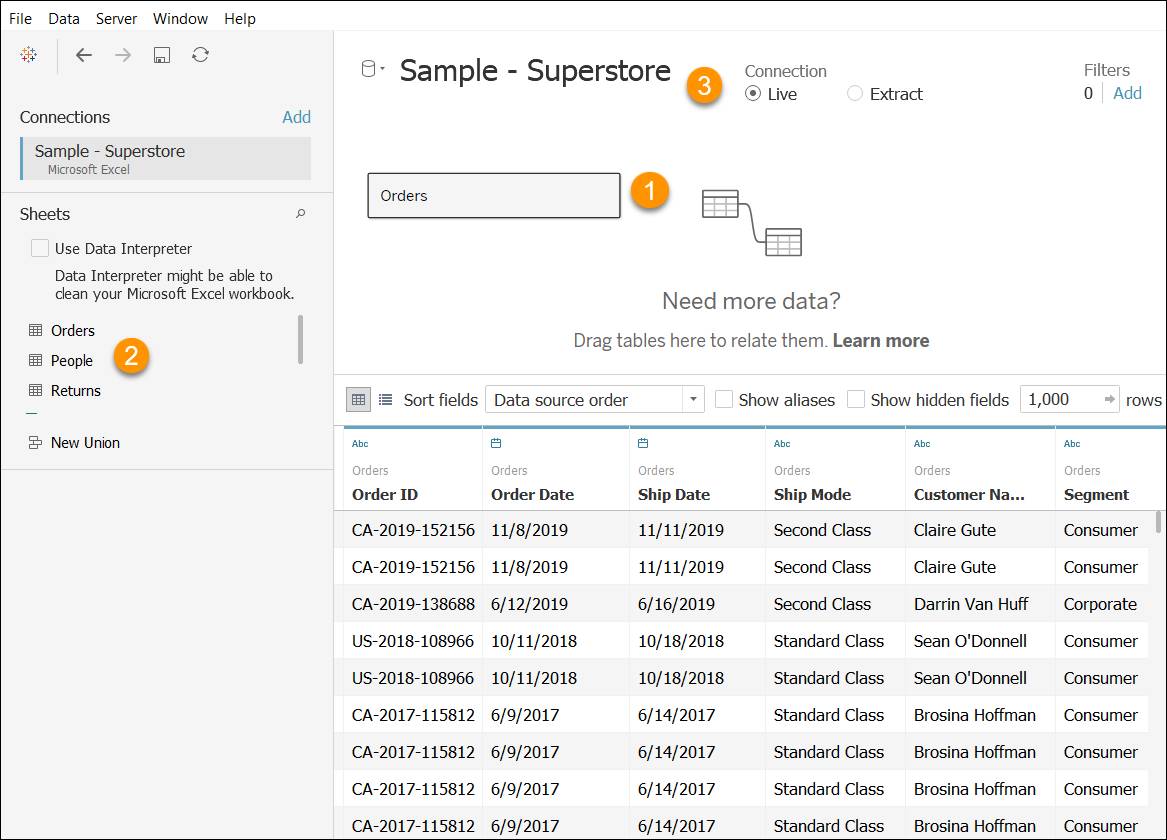
Observe que en la parte superior de la ventana, hacia la derecha, en Connection (Conexión) (3), se ha seleccionado Live (En tiempo real) de manera predeterminada.
Para empezar a trabajar en una visualización, en la parte inferior de la pantalla, haga clic en Sheet 1 (Hoja 1) o en ![]() para iniciar una nueva hoja de trabajo.
para iniciar una nueva hoja de trabajo.
En la siguiente unidad, realizará cambios en los datos para personalizarlos para su propio análisis y los guardará.
Recursos
- Ayuda de Tableau: Supported Connectors (Conectores compatibles)
- Ayuda de Tableau: Plan the Data Source (Planificar la fuente de datos)
- Tableau: Tableau Desktop Trial (Prueba de Tableau Desktop) (formulario)
- Ayuda de Tableau: Data Source Page (Página Fuente de datos)
- Ayuda de Tableau: Extract Your Data (Extraer los datos)
